今天和大家分享一下win8系统总提示“是否只查看安全传送的网页内容”问题的解决方法,在使用win8系统的过程中经常不知道如何去解决win8系统总提示“是否只查看安全传送的网页内容”的问题,有什么好的办法去解决win8系统总提示“是否只查看安全传送的网页内容”呢?小编教你只需要 1、在iwn8系统中打开iE浏览器,选择工具——internet选项; 2、安全-》internet-》自定义安全级别;就可以了。下面小编就给小伙伴们分享一下win8系统总提示“是否只查看安全传送的网页内容”具体的解决方法:
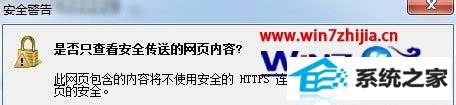
1、在iwn8系统中打开iE浏览器,选择工具——internet选项;
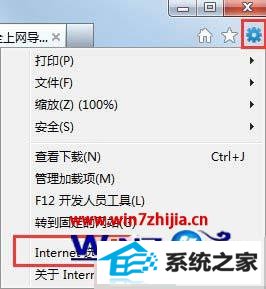
2、安全-》internet-》自定义安全级别;
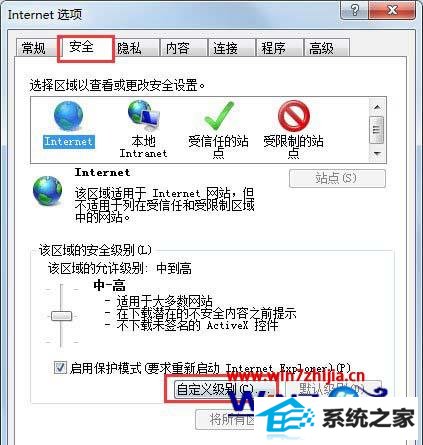
3、在“其他”分类里边找到“显示混合内容”选“启用”就可以了。
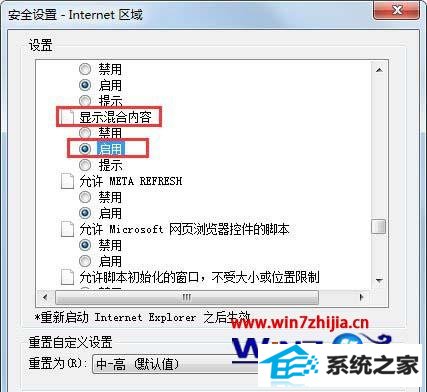
关于win8总提示“是否只查看安全传送的网页内容”如何关闭就跟大家介绍到这边了,如果你有遇到了这样的情况,那么不妨可以参照上面的方法来解决吧。
友情链接:
本站发布的资源仅为个人学习测试使用!不得用于任何商业用途!请支持购买微软正版软件!
如侵犯到您的版权,请通知我们!我们会第一时间处理! Copyright?2021 专注于win7系统版权所有 川ICP备128158888号-8